怎么把抖音投屏到电脑显示器(怎么把抖音投屏到电脑显示器上)
现如今,直播早已贯穿人们的互联网使用习惯中。而且,不管是手机还是电脑都能够进行直播。直播中也会遇到各种各样的需求,比如说:手机直播,需要投屏到电脑上观看;或者电脑上直播,需要展示手机上的内容等。

这两种场景都用到了同一个需求,那就是手机投屏。现在市面上有很多投屏工具可以使用,每款品牌都有它们的优势,本文分享本文分享两个常用投屏方法,可以协助大家更好的进行直播,大家可以根据自己的需要借鉴一下!
一、手机如何投屏到电脑上?
①打开window设置,在弹窗中选择系统,然后在系统选项列表中点击选择“投影到此电脑”,在窗口右边对投影进行设置;
②在打开的设置页面中,点击“更多连接”菜单项,在连接方式中点击打开“无线投屏”选项,此时就可以在手机上看到电脑名称;点击电脑名称。
③点击电脑名称后右下角会弹出“连接”提示窗口,点击确定。而电脑端则会出现“即将投影”的蓝屏效果,而手机端就会显示连接成功,等待一会电脑屏幕上就会出现手机屏幕上的内容了。
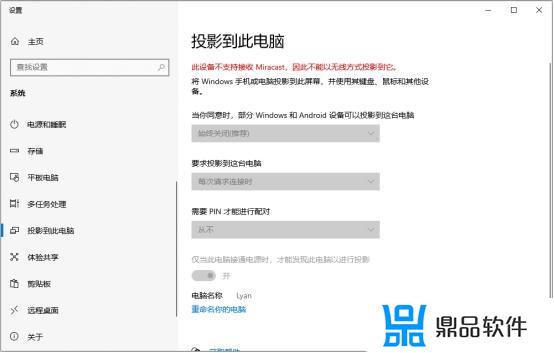
优点:电脑自带,兼容性强。不需要下载额外软件
缺点:需要一定的权限,还有电脑配置要满足需求(小编的电脑不符合)
方法2:使用投屏工具辅助投屏
金舟投屏是一款支持将安卓(Android)和苹果(IOS)手机投屏到Windows系统电脑上的投屏软件。安卓手机支持快捷投屏、扫码投屏、投屏码投屏、有线(USB)投屏四种投屏模式,快速将手机屏幕同步演示到电脑端。除此之外,还支持屏幕录制、全屏投屏、投屏截屏、白板编辑等功能,畅享大屏视觉体验!
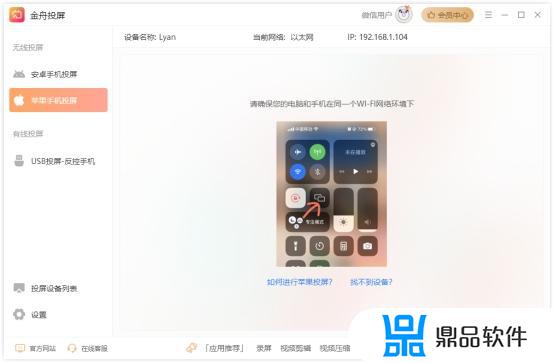
功能特色:
1、安卓手机支持四种投屏方式,想用哪种用哪种
2、投屏时支持录制,可将整个投屏过程全部录制下来,画面清晰流畅
3、投屏过程中,可点击“截屏”按钮截取重要信息,截屏操作更方便
4、软件支持白板编辑功能,可对投屏内容进行图画,方便讲解投屏内容
5、软件支持安卓反控功能,电脑也能操作手机屏幕,让投屏更方便
6、软件支持多部手机同时投屏到电脑上,上限5部
7、支持手机开启热点实现投屏
以上两种方法都能够轻松将手机屏幕投屏到软件上,那么直接打开抖音进行直播就可以了,是不是非常方便呢?
二、直播中如何展示手机上的内容?
操作方法介绍:
第一步、首先,利用金舟投屏将手机屏幕成功投屏到电脑上;
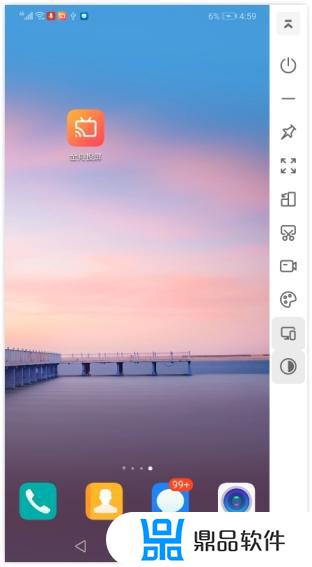
第二步、电脑上打开【抖音直播伴侣】,点击添加直播画面,并选择“窗口”选项;
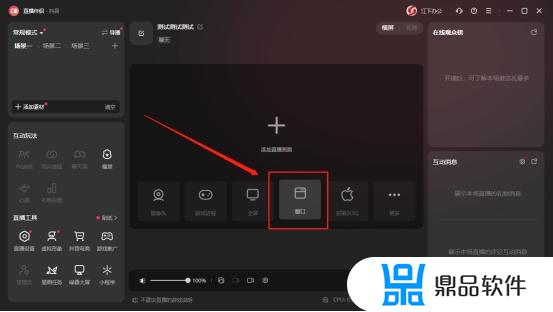
第三步、接着,在以下选择窗口中,点击下拉按钮选择你投屏的手机型号,成功添加后关闭此窗口;
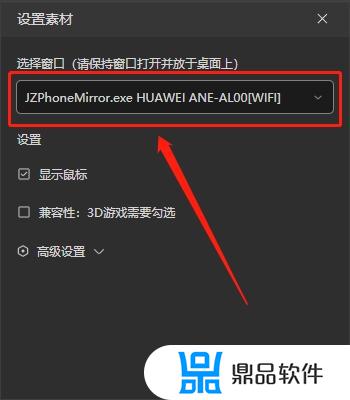
第四步、如图,手机投屏的画面就被添加到直播画面中了,直播过程中如果要用到手机屏幕画面,那么点击添加此场景就可以了。
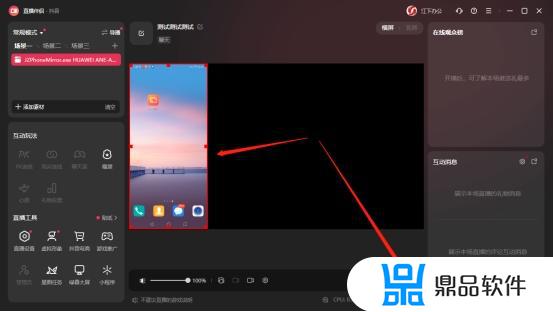
以上就是关于抖音直播投屏电脑的所有场景与方法,希望能够帮到有需要的朋友!
以上就是怎么把抖音投屏到电脑显示器的全部内容,希望可以帮助到大家!














































